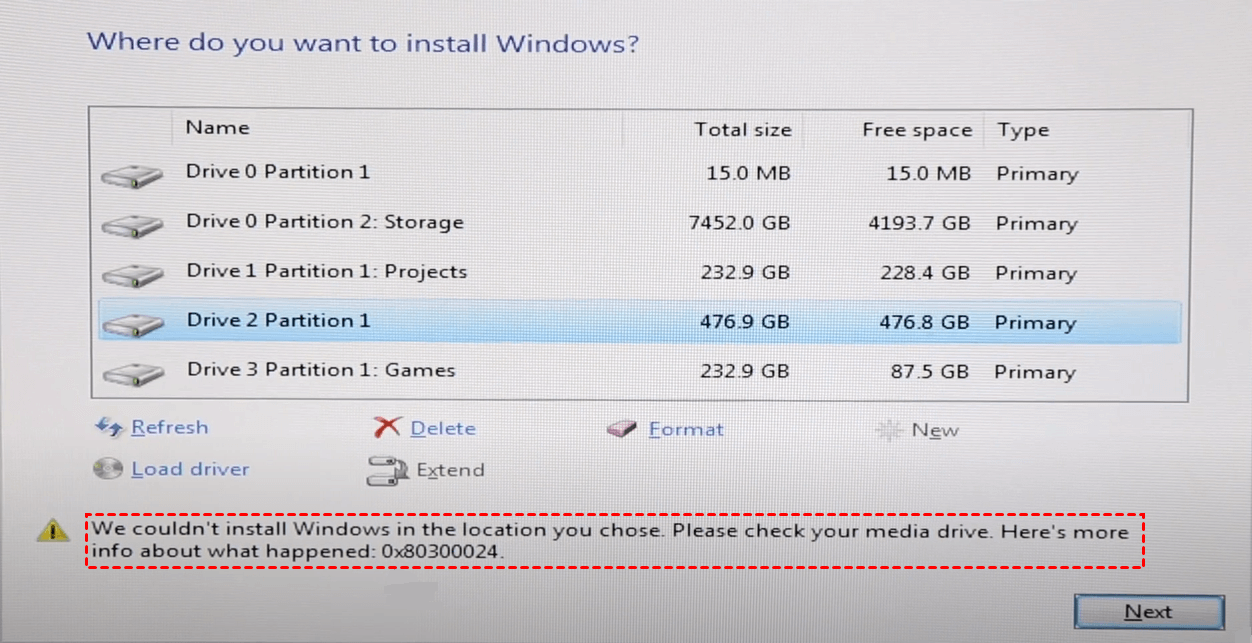Как исправить ошибку 0x80300024 при установке Windows
Если вы получаете ошибку установки Windows 0x80300024, и установочная программа Windows может показать вам сообщение "Windows не может установить выбранное место", обратитесь к этой статье, она покажет вам 4 метода исправления этой проблемы.
Что произошло, когда появилась ошибка 0x80300024
Ошибка 0x80300024 - это один из кодов ошибок, связанных с неудачной установкой Windows. Она обычно появляется при попытке установить или обновить Windows 10, 8, 7 на вашем компьютере. И эта ошибка сопровождается сообщением "Мы не смогли установить Windows в выбранном вами месте. Пожалуйста, проверьте свой носитель. Вот информация о произошедшем: 0x80300024" или что-то вроде "Windows не может быть установлена".
Ошибка установки Windows 0x80300024 в Windows 11, 10, 8, 7 может возникать по нескольким причинам, включая слишком много подключенных накопителей, ошибку раздела, а также неправильно выбранное место загрузки. В этом сообщении рассмотрены методы решения ошибки установки Windows 0x80300024 при установке Windows 11, 10, 8, 7. Попробуйте следующие методы, чтобы исправить ее.
Как исправить ошибку 0x80300024 при установке Windows
Пожалуйста, ознакомьтесь с четырьмя следующими методами, чтобы исправить ошибку 0x80300024.
Метод 1. Отключите все ненужные накопители
Многие пользователи сообщают, что их компьютер подключен к более чем одному жесткому диску, когда они сталкиваются с ошибкой 0x80300024. Установка Windows требует определенного объема свободного дискового пространства для некоторых служебных данных. Одна возможная причина заключается в конфликте жесткого диска с другим HDD или SSD, что мешает программе найти свободное место.
Мы не можем подтвердить реальную причину, но во многих случаях ошибка исчезает после отключения всех ненужных накопителей. Попробуйте этот способ. Выключите компьютер и отсоедините внешний жесткий диск. Затем повторите установку.
Метод 2. Установите загрузочное устройство в качестве диска загрузки Windows
Жесткий диск, на котором вы хотите установить Windows, должен быть выбран в качестве загрузочного устройства. В противном случае Windows не сможет установиться в выбранное место и выдаст ошибку с кодом 0x80300024. Для этого выполните следующие действия, чтобы войти в BIOS и настроить загрузку.
Шаг 1. Перезагрузите компьютер и нажмите клавишу для входа в BIOS, когда появится первый экран. (Клавиша BIOS обычно F2, F4,56, F10. Вы можете найти ее для своей модели компьютера).
Шаг 2. Войдите в настройки BIOS, проверьте конфигурацию загрузки. В большинстве компьютеров вы просто выбираете вкладку "boot" и переходите к настройке "change boot device".
Шаг 3. Затем переместите диск, установленный первым в списке дисков. Сохраните изменения и проверьте, появляется ли всё ещё ошибка.
Метод 3. Удаление раздела на месте установки
Этот метод применим, если на жестком диске содержится какая-то информация, которая может помешать процессу установки. Ошибка 0x80300024 может быть вызвана наличием таких данных, а также невозможностью установить Windows 10, 8 или 7 на этот диск.
Во-первых, создайте резервную копию данных на жестком диске или склонируйте его в другое место. Есть 2 способа удалить раздел без помощи Windows.
✌ Удаление раздела в программе установки
Шаг 1. Выберите разделы на жестком диске, вызывающие ошибку.
Шаг 2. Нажмите "Удалить", чтобы удалить все разделы.
Шаг 3. Создайте новый раздел.
Затем проверьте, продолжает ли ошибка возникать.
✌ Удаление раздела в режиме Windows PE
Однако некоторые пользователи обнаружили, что после удаления всех разделов в программе установки они не могут создать новый раздел. В этом случае можно воспользоваться программой AOMEI Partition Assistant Professional. Она позволяет создать режим Windows PE, который является легковесной системой для управления жестким диском. С её помощью можно удалить все разделы и создать новые разделы.
✍ Подготовка:
Ещё один рабочий компьютер со установленной полной версией Windows 11, 10, 8 или 7.
Скачайте и установите AOMEI Partition Assistant.
Пустой USB или CD. Или сделайте резервную копию важных данных на USB-накопителе.
Шаг 1. Установите и откройте AOMEI Partition Assistant на компьютере, на котором уже установлена полная версия Windows. Затем нажмите "Создать загрузочный носитель" в меню "Инструменты".
Шаг 2. В зависимости от носителя, который вы вставили в компьютер, выберите "USB Boot Device" или "Burn to CD/DVD" и нажмите "Proceed".
Шаг 3. Эта операция форматирует USB-накопитель или CD. Если на нем хранятся важные данные, пожалуйста, сделайте их резервную копию. И нажмите "Да", чтобы продолжить.
Шаг 4. Когда процесс Windows PE завершен, подключите его к компьютеру с ошибкой установки 0x80300024. И войдите в BIOS, чтобы выбрать его в качестве устройства загрузки, как показано в методе 2.
Шаг 5. Вы снова увидите интерфейс AOMEI Partition Assistant. Выберите нужный диск для установки и нажмите "Delete all Partitions".
Шаг 6. Выберите "Delete all partitions". Кстати, удаление всех данных с жесткого диска приведет к его перезаписи. Если это SSD, не выбирайте эту опцию. И нажмите "OK".
Шаг 7. Когда вы видите, что диск является неразмеченным, щелкните правой кнопкой мыши на нем и выберите "Create Partition".
Шаг 8. Отредактируйте новый раздел, который будет создан на диске, и нажмите "OK".
Шаг 9. Затем щелкните "Apply" для выполнения операции.
Отсоедините Window PE USB/CD. Попробуйте установить Windows снова.
Метод 4. Измените жесткий диск для установки
Если код ошибки все еще беспокоит вас после применения всех вышеперечисленных методов, жесткий диск может содержать ошибку, из-за которой невозможна установка Windows для защиты вашего компьютера. И теперь пришло время рассмотреть возможность замены жесткого диска для завершения установки.
Вывод
Когда появляется ошибка 0x80300024, вы не можете установить Windows 11, 10, 8, 7 на свой компьютер. Надеюсь, что эти 4 метода помогут вам избавиться от проблемы. После установки Windows, AOMEI Partition Assistant также хорош в управлении жесткими дисками и разделами. Например, он помогает вас разблокировать загрузочный USB-накопитель. Кроме того, он поддерживает больше функций, таких как конвертация стилей системного раздела, выравнивание раздела SSD, конвертация MBR-диска в GPT-диск для Windows 11.